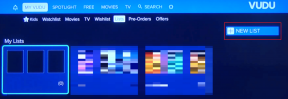Siin on, kuidas peita rakendusi Androidis ilma juureta
Miscellanea / / February 14, 2022
Alati leidub üks või teine sõber, kes seda armastab nuhkima oma telefoni. Olgu see siis WhatsAppi vestlus või galerii, kohe, kui nad sellele silma vaatavad, on see nagu avatud kutse. Kuigi rakenduste kapid aitab tundlikke rakendusi lukus hoida, kuid kui te minu käest küsite, leian, et selle kasutamine on veidi tüütu. PIN-koodi sisestamine või mustri joonistamine iga kord, kui tahan sissetulevat sõnumit kontrollida, ei ole minu tassike teed.

Seega on tunni küsimus, kuidas saaksite neid rakendusi uudishimulike pilkude eest peita ja siiski kiiresti kättesaadavaks teha? Mõtlesime selle üle palju ja leidsime selle hämmastava lahenduse allpool. Kuna enamik nutitelefone pole juurdunud, pole mitte ainult allolev lahendus enam kui sobiv, vaid ka (jah, jälle) lihtne välja tõmmata. Nii saate Androidis rakendusi ilma juureta peita järgmiselt
Selle toimimise eelduseks on, et teie telefon vajaks mõnda allolevatest käivitusprogrammidest,
- Nova
- Apex käivitaja
Nii et ilma pikema viivituseta alustame.
1. Nova Launcheri kasutamine
Nova on üks hämmastav kanderakett ja ma garanteerin selle suurepärase eest kohandamisvõimalused ja kasutusmugavus. Lisamine teine sulg selle ülempiiril on võimalus rakendusi ümber nimetada ja ikooni muuta, nagu teile meeldib. Ja selle meetodi parim asi on see, et saate seda teha Nova tasuta versiooniga.


Kõik, mida pead tegema, on rakendusel pikalt vajutada ja puudutada Redigeeri. Kui redigeerimisaken avaneb, sisestage a eksitav nimi rakendusse (võib-olla Sim Tools FB messengeri jaoks) ja valige ikooni puudutades ka eksitav ikoon. Hammasratta või rattaga ikoon võib teie entusiastliku sõbra segadusse ajada.
Ja miski ei aita teie eesmärki rohkem kui muljetavaldav ikoonipakett koos laia ikoonide kollektsiooniga.
Ülaltoodud juhul olen kasutanud Rondo ikoonipakk autor Benas Dzimidas. Sellel on üle 3000 muljetavaldava ikooni, mis sobivad iga rakenduse jaoks.
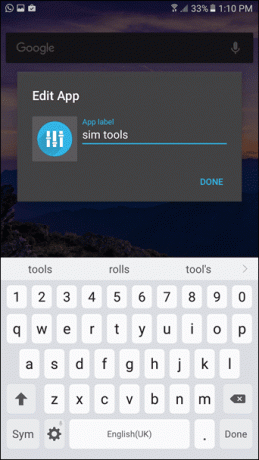
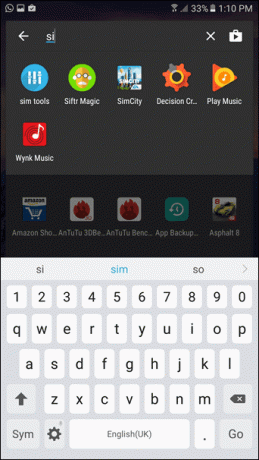
Kui vaatate ülaltoodud ekraanipilti, oleks vähe inimesi, kes tunneksid õigustatult sinist ikooni Slacki rakendusena.
Tutvuge 7 hämmastavat rakendust ja vidinat Androidi kasutuskogemuse täiustamiseks2. Apex Launcheri kasutamine
The Apex käivitaja sellel on parem funktsionaalsus, kui on vaja rakendusi silme eest varjata. Tegelikult on sellel just selle tegemiseks sisseehitatud funktsioon.
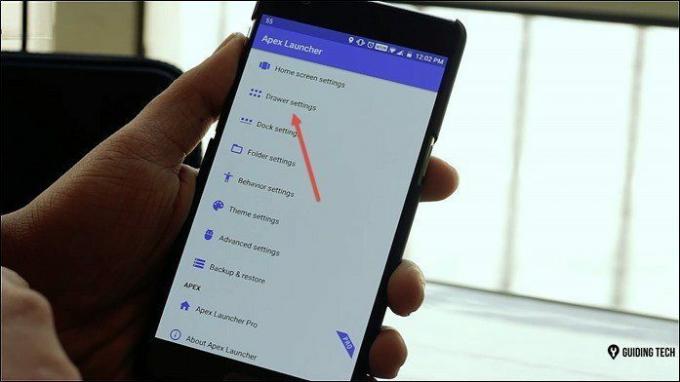
Minge üle sahtli seadete juurde ja puudutage valikut Peidetud rakendused. Valige oma valitud rakendused ja puudutage nuppu Salvesta. Ta-Da, valitud rakendused peidetakse rakenduste sahtlist.
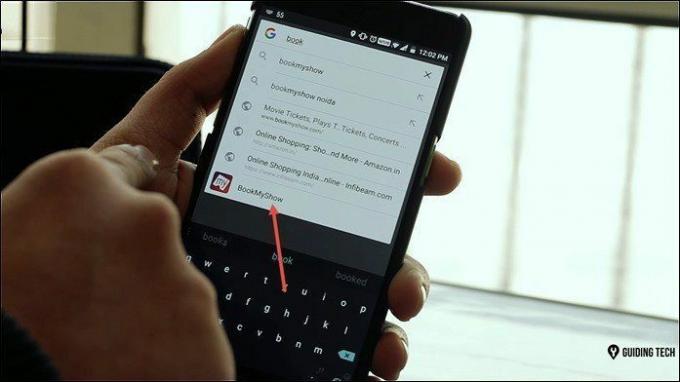
Nüüd tuleb huvitav osa, kuidas peidetud rakendustele juurde pääseda? Lihtsaim viis on otsida rakendust Google'i otsingurakendusest. Nii lihtne see ongi.
Loe ka: 7 lahedat käivitusprogrammi Androidile3. Nova Launcher Prime
Ja kui teil on Nova Prime teie seadmes saab Apexi käivitaja stsenaariumi ka selles korrata. Siin on rakenduste peitmise võimalus rakenduste ja vidinate sahtli seadetes.
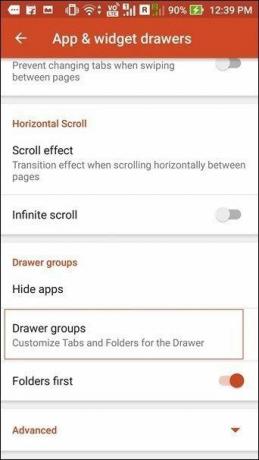
Kui olete sisse lülitatud, kerige sahtlirakendusteni ja valige soovitud rakendus.
Peida need kõik!
Nii saate rakenduse lihtsa vaate eest peita või varjata ja sellele siiski hõlpsasti juurde pääseda. Enamiku uuemate telefonidega on kaasas a turvaline varahoidla nendel päevadel. Sarnaselt Samsung Galaxy uuele seeriale sisaldab kaust, mida tuntakse nime all Turvaline kaust, mis krüpteerib ja lukustab selle sees oleva tundliku teabe ja rakendused. Ja ilma kontrollita ei saa te isegi vähimatki aimu, mis selle sees on. Parim asi selle juures on see, et saate oma galeriist või mõnest üksikust dokumendist teatud üksused lukustada, et need ei satuks valedesse kätesse.
Niisiis, kuidas peita oma nutitelefoni rakendusi? Andke meile teada, eks?
Vaata ka:Kuidas Remap Androidi riistvaranupud ilma juureta
Viimati uuendatud 03. veebruaril 2022
Ülaltoodud artikkel võib sisaldada sidusettevõtete linke, mis aitavad toetada Guiding Techi. See aga ei mõjuta meie toimetuslikku terviklikkust. Sisu jääb erapooletuks ja autentseks.

Kirjutatud
Namrata armastab kirjutada toodetest ja vidinatest. Ta on töötanud ettevõttes Guiding Tech alates 2017. aastast ja tal on umbes kolmeaastane kogemus funktsioonide, juhiste, ostujuhendite ja selgitajate kirjutamisel. Varem töötas ta TCS-is IT-analüütikuna, kuid leidis oma kutsumuse mujal.